win7电脑连不上网出现感叹号怎么恢复网络
发布时间:2017-06-15 08:08
相关话题
使用win7电脑遇到电脑连不上网,网络出现感叹号了,遇到这种电脑不能上网的故障,如何解决呢?下面小编给大家讲解一下关于win7电脑连不上网出现感叹号的解决方法,希望大家喜欢!
win7电脑连不上网出现感叹号的解决方法
首先,出现无线网络出现黄色感叹号,不要着急砸电脑,砸路由器。
先用win7自带的网络诊断 疑难解答,解决下看出现怎么状况了。
右击无线网络,如图
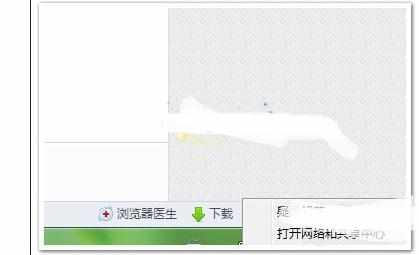
第二,第一步,提出的问题,用自带的解决办法解决不了。就看下是否是路由器的问题。
重启路由器,直接拔电源,等待十几秒,开插上电源,然后在连接看无线网络能用不。
有时就是路由器内部的小崩溃了,这样就能好了。
第三,检查“猫”跟“路由器”的连接是否完好,这个很重要,路由器开着,但是这样就等于没网络,所以出现小黄色感叹号。如果有就解决它。
第四,在连接无线路由器的情况下,虽然出现了黄色干单号,登陆路由器管理界面,一般在浏览器中地址栏输入都是192.168.0.1或者192.168.1.1。然后会看到运行状,如果出现下图:
路由器的接受的流量为0.那基本上是网络运营商的问题,打电话给 网络上,报修一下。
如果来电他们那边修好了,再重启路由器试试
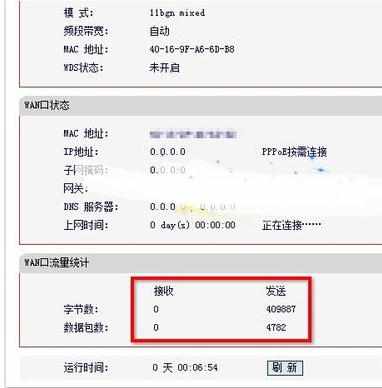
第五,如果上面都正常,大家可以重启电脑,然后重新设置下路由器。如图设置:
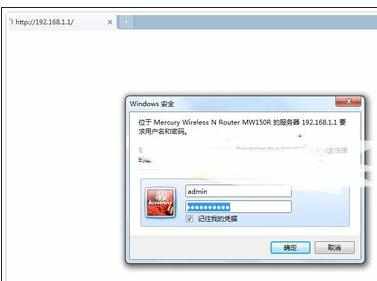
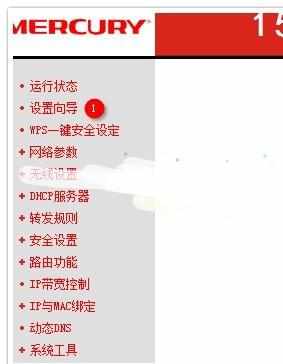
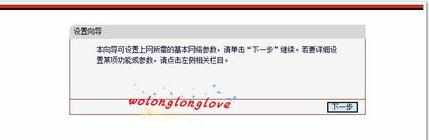
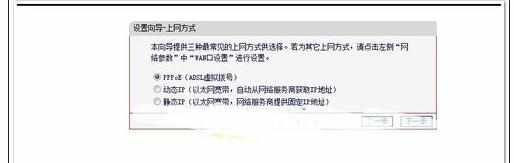
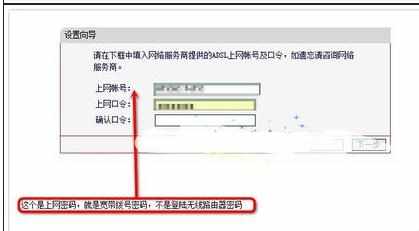

第六,网络商说那边问题解决好了,但这边还是不行。这个时候就用网线直接接在自己的电脑,然后使用宽带拨号,填入密码,看能否联网,如果不能,会出现什么错误代码什么东西,把这个东东告诉网络商,他们会解决。
如果宽带能连接,无线路由器却不能上网,则说明是路由器的问题,按照上面重新设置路由器

win7电脑连不上网出现感叹号怎么恢复网络的评论条评论